Google Fiber ha sido diseñado para satisfacer las necesidades de los usuarios de Internet más exigentes: streamers, jugadores en línea y hogares con una gran cantidad de dispositivos. Si es un usuario de Google Fiber, debe estar satisfecho con las velocidades de Internet confiables e increíblemente rápidas . Sin embargo, para tener el control total sobre su red de fibra de Google y su configuración, necesita conocer los pasos de inicio de sesión del enrutador de fibra de Google.
En este artículo, lo guiaremos a través de los pasos exactos necesarios para acceder a su enrutador de fibra de Google . ¡Vamos a empezar!
Que necesitas:
- Computadora o un dispositivo móvil.
- Conexión a la red de fibra de Google.

¿Cómo iniciar sesión en Google Fiber?
Siga los pasos que se muestran a continuación lenta y cuidadosamente y tendrá acceso a la configuración de su enrutador de fibra de Google en poco tiempo.
Paso 1: conéctese a su wifi de fibra de Google
Conectar su computadora o dispositivo móvil a la red es esencial y si no hacemos esto, el proceso de inicio de sesión no tendrá éxito. En la mayoría de los casos, su equipo será configurado por un profesional, por lo que puede conectarse a su red WiFi utilizando la contraseña inalámbrica. Sin embargo, si aún no ha configurado su fibra de Google, debe encontrar una red inalámbrica abierta llamada Gfibersetup y conectarse a ella.
Paso 2 - Inicie su navegador
En este paso necesitamos lanzar el navegador que normalmente usamos. Nos ayudará a administrar la configuración de nuestro enrutador fácilmente . En general, no importa qué navegador web va a usar, así que no se moleste demasiado.
Paso 3 - Visite myfiber
Nota: Si esta es la primera vez que accede a la configuración de su enrutador de fibra de Google, debería ver la pantalla de bienvenida de Google Fiber. Todo lo que tiene que hacer ahora es seguir las instrucciones, confirmar su cuenta y configurar su red inalámbrica .
Sin embargo, si su red de fibra de Google se ha configurado anteriormente, y todo lo que necesita hacer ahora es acceder a la configuración del enrutador y personalizar su red, luego escriba https://fiber.google.com/myfiber en la barra URL de los navegadores o la barra de URL o Simplemente haga clic en el enlace.
Paso 4 - Iniciar sesión
Ahora debe iniciar sesión con los detalles de su cuenta de Google Fiber y lo llevarán a la configuración del enrutador de fibra de Google.
Inicio de sesión de Google Fiber Router utilizando la aplicación Google WiFi
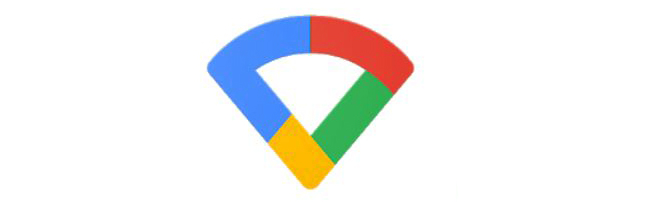
La aplicación Google WiFi se puede instalar en su computadora o dispositivo móvil. Una vez que lo inicie e inicie sesión con los detalles de su cuenta de Google Fiber, podrá modificar muchas configuraciones, incluidas algunas avanzadas.
En esta sección nos centraremos en cambiar el nombre de red predeterminado (SSID) y la contraseña inalámbrica .
Una vez que abra la aplicación Google WiFi, debe hacer clic o tocar los accesos directos y el icono de configuración .
No en el icono de configuración , haga clic en el icono general de la red .
En la nueva página, eche un vistazo a la sección de red y haga clic en su nombre de red actual allí.
Una página bastante básica se abrirá donde puede ver el nombre de la red actual y revelar la contraseña WiFi.
Para cambiarlos, debe hacer clic en el botón Editar (el pequeño icono de lápiz) en la parte superior derecha de la pantalla.
Ahora tendrá una opción para ingresar el nuevo nombre WiFi y la contraseña inalámbrica.
Elegir un nombre y contraseña wifi - consejos
Cuando queremos cambiar el nombre y la contraseña de la red inalámbrica, hay varias cosas que debemos considerar.
Nombre de red inalámbrica (SSID)
Si nadie cambia su nombre de red, habría un verdadero desastre cuando alguien intente conectarse a su red. La lista estará llena de nombres de red que comienzan con GFiber, TP-Link, Belkin, etc. Todo será muy similar y esta es solo una de las razones por las que necesita cambiar el nombre de su red a algo más personal y único.
1. Asegúrese de notar la red en el momento en que la vea.
2. No ocultes tu SSID. Aunque a menudo se recomienda como una característica de seguridad, le hará más daño que bien.
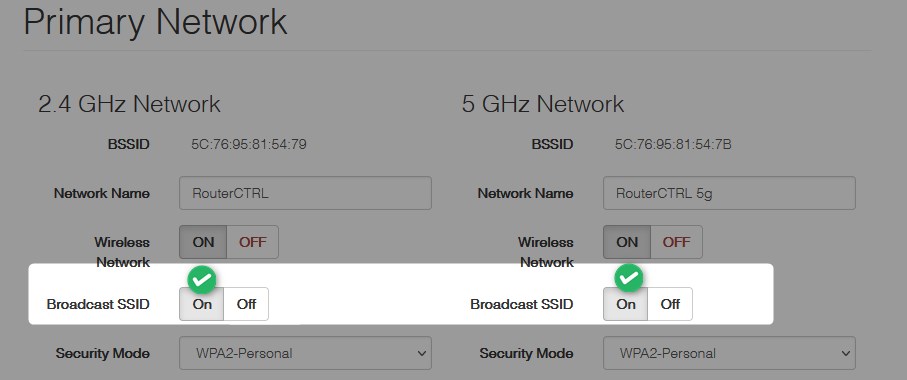
3. Usa tu humor. Nos encanta ver algunos nombres de redes geniales y divertidos como TellMywifiloveher o No More Mr Wi-Fi.
Contraseña inalámbrica
Su contraseña inalámbrica es prácticamente la clave de su red . Si es simple y fácil de entender, será bastante fácil para cualquiera obtener acceso a su red. Y esto es algo que no queremos pasar. Los siguientes consejos lo ayudarían a venir con una contraseña segura que no se puede piratear fácilmente.
1. Debe ser difícil de entender y único. Evite usar contraseña genérica y palabras comunes
2. Nunca use la misma contraseña para todas sus cuentas.
3. Apunte a uno que sea una larga combinación de letras pequeñas y mayúsculas, números y caracteres especiales.
4. Su contraseña debe ser memorable. Es bastante frustrante cuando tienes que deletrear algunos números y letras aleatorias a alguien.
5. Asegúrese de cambiar la contraseña cada tres meses.
Lectura recomendada:
- Box de red de fibra de Google parpadeando rojo
- ¿Google Nest funciona con HomeKit? (Guía de instalación)
- Google Home no se conecta a Wi-Fi (causas #038; soluciones)
- Google Wi-Fi Flashing Orange: cómo solucionarlo en minutos
Ultimas palabras
Esperamos que este artículo haya sido lo suficientemente útil como para acceder a la configuración de su enrutador de fibra de Google, así como cambiar el nombre y la contraseña de la red. Estas cosas no deben tomarse a la ligera.
Dejar la red asegurada con los detalles de inicio de sesión de administrador predeterminados y el SSID y la contraseña inalámbricos es un riesgo de seguridad grave. Por lo tanto, siempre es mejor tomar algo de su tiempo y realizar los cambios necesarios antes de que sea demasiado tarde.
